
Смартфон Samsung Galaxy A31 оснащен всем необходимым для потребления контента. У телефона есть хороший экран, на который выводится изображение, а также мультимедийный динамик для воспроизведения аудиодорожки. Кроме того, если владелец устройства хочет сильнее погрузиться в прослушивание музыки или просмотр фильма, он может подключить наушники к Samsung Galaxy A31.
Как подключить проводные наушники к Samsung Galaxy A31
Наушники бывают беспроводные и проводные. Они отличаются не только форм фактором, но и способом сопряжения с телефоном. Если вы привыкли пользоваться проводной гарнитурой, то для подключения понадобится просто вставить кабель наушников в соответствующий разъем смартфона (3,5-мм jack).

Миниджек может располагаться как на верхнем торце, так и снизу. Кроме того, смартфон может быть лишен разъема для подключения гарнитуры напрямую. Тогда вам придется воспользоваться специальным переходником, который зачастую кладется в комплект поставки. Если его нет – приобретите адаптер или наушники, изначально имеющие подходящий штекер.
Как подключить AirPods к телефону Samsung Galaxy M31s

Понять, что наушники были успешно подключены, можно по значку, который появится в строке состояния. В зависимости от версии Андроид внешний вид иконки может отличаться.

Как подключить беспроводные наушники к Samsung Galaxy A31
Bluetooth наушники подключаются не так, как проводные модели. Разница в способах сопряжения вызвана тем, что данный тип гарнитур является беспроводным. Поэтому для подключения блютуз-наушников нужно:
- Откройте настройки смартфона.
- Перейдите в раздел «Bluetooth».
- Активируйте соответствующий датчик.

- Найдите свои наушники во вкладке «Доступные устройства» и тапните по их названию.

- Подтвердите подключение.

Если все сделано верно, то Bluetooth-гарнитура появится в пункте «Сопряженные устройства». Помимо наушников здесь отображаются и другие гаджеты, использующие беспроводное соединение по блютуз.

Решение возможных проблем
Несмотря на то, что процесс подключения наушников к смартфону выглядит крайне простым, у некоторых пользователей возникают сложности. Рассмотрим наиболее частые проблемы и способы их решения:
- Samsung Galaxy A31 не видит проводную гарнитуру. Попробуйте подключить наушники к другому смартфону. Если второе устройство их распознает, то проблема заключается в Samsung Galaxy A31. Очистите разъем от загрязнений и повторите подключение.
- После отключения наушников их значок остается в строке состояния. Чаще всего подобная проблема связана с загрязнением разъема. Попробуйте его очистить.
- Смартфон не видит беспроводные наушники. Во-первых, убедитесь, что гарнитура не подключена к другому устройству. Во-вторых, перед непосредственным сопряжением нажмите кнопку на футляре блютуз-гарнитуры.
Если вам так и не удастся подключить гарнитуру к смартфону, то свяжитесь со службой поддержки производителя наушников. Специалисты дадут рекомендации и при необходимости подскажут, как можно вернуть гаджет в соответствии с условиями гарантийного обслуживания.
Как подключить беспроводные наушники к самсунг а12 и а32 или а31 и а30
Поделитесь страницей с друзьями:
Источник: proshivku.ru
Как подключить беспроводные наушники к телефону?

Казалось бы, все просто, но получается не у всех. Рассказываем все про беспроводные наушники для телефона блютуз: как подключить и что делать, если это не удается это сделать.


Все больше людей предпочитают удобные беспроводные модели наушников традиционным проводным. Если вы еще не выбрали себе подходящие, советуем познакомиться с нашей подборкой лучших вариантов. Подключить такие наушники к смартфону можно через протокол Bluetooth: соответствующий модуль есть сейчас даже в самых простых телефонах.
Как подключить наушники по Bluetooth
Процедура подключение беспроводных наушников к смартфону очень проста. И даже ее нужно проделать лишь однажды: потом при появлении наушников в зоне действия Bluetooth смартфона они будут соединяться автоматически.
- Включите наушники и модуль Bluetooth на смартфоне.
- При первом включении наушников они самостоятельно загрузятся в режиме сопряжения. Если же вы используете новый аксессуар, на котором «и муха не сидела», его необходимо вручную перевести в этот режим. Как это сделать, можно прочитать в инструкции к конкретным наушникам, но у большинства TWS-моделей достаточно на несколько секунд зажать кнопки на обоих наушниках.
- После этого смартфон может самостоятельно найти наушники и предложить их подключить. Если же этого не произошло, зайдите в меню телефона, найдите вкладку Bluetooth и войдите в нее.
- Вы увидите список устройств, которые находятся в зоне досягаемости сигнала. Найдите в этом списке название модели ваших наушников: чаще всего производитель дает своим гаджетам именно такое имя.
- Нажмите на название устройства — смартфон попробует установить с ним связь. Если это удастся, он может запросит пароль (код сопряжения).
- Самый популярный заводской пароль – 0000. Но изготовитель наушников может предусмотреть и другой: в этом случае найдите его в руководстве по эксплуатации.
- После введения правильного кода сопряжения устройства соединятся по Bluetooth. Если у наушников есть световой индикатор, он загорится или начнет мигать.


Как подключить наушники по NFC
NFC — это технология беспроводного соединения, работающая на очень ограниченном (до 10 см) расстоянии. Но если наушники имеют опцию NFC, это не значит, что они будут работать именно через этот тип связи. Функция призвана лишь облегчить подключение все к тому же Bluetooth — не нужно выполнять никаких настроек, вводить пароль и т.д. Достаточно просто коснуться смартфоном наушников. NFC есть как у полноразмерных накладных наушников, так и у «затычек» типа таких:


- Лучшие беспроводные наушники: топ 2022 года
- Как зарядить беспроводные наушники без зарядного устройства
Источник: ichip.ru
Как соединить телефон и Bluetooth-гарнитуру
Bluetooth-гарнитура — незаменимая вещь для людей, которые проводят много времени в общении по телефону Android. Она позволяет оставить руки свободными, не отрываясь от звонка, и особо пригодится автомобилистам, которые постоянно пребывают в движении или просто для того, чтобы сделать общение более комфортным.

Многие из нас, покупая аксессуар «свободные руки», не знают, как подключить гарнитуру Bluetooth к телефону. На самом деле, делается это довольно просто, поэтому давайте узнаем, как установить соединение быстро и самостоятельно.
Подключение гарнитуры
Как настроить Bluetooth-гарнитуру на Android или устройствах других марок? Прежде чем подключать её, убедитесь, что на смартфоне есть функция Bluetooth — в принципе, она есть в любом современном гаджете. Ещё желательно, чтобы оба устройства были заряжены, дабы процесс Bluetooth подключения их не был прерван, если телефон или гарнитура разрядятся.
Итак, сопряжение телефона на платформе Android или с другой любой системой и Bluetooth-гарнитуры происходит следующим образом:
- Включите hands-free аксессуар, активируйте функцию Bluetooth на телефоне — её вы найдёте в Настройках, независимо от производителя или системы на гаджете.
- Теперь на Bluetooth-гарнитуре следует найти функциональную клавишу, которая переведёт её в режим сопряжения. В большинстве случаев нужно зажать главную клавишу и подержать её несколько секунд. Если светодиод стал мигать разными цветами после включения и зажатия кнопки, значит, она перешла в режим сопряжения.

ВАЖНО. Зачастую, если вы только купили Bluetooth-гарнитуру, и ранее она не использовалась для соединения, её можно не переводить в состояние сопряжения, а просто включить — первый раз она автоматически настраивается в таком режиме. Однако если вы не смогли объединить её с телефоном Android таким образом, воспользуйтесь вышеприведённой рекомендацией.
- Возвращаемся к своему телефону — выполните поиск устройств с активированной функцией.
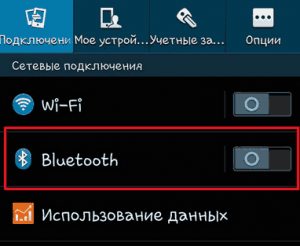
- Когда в списке появится название вашего Bluetooth-устройства, выберите его и установите подключение — не забудьте поместить устройства близко друг к другу.
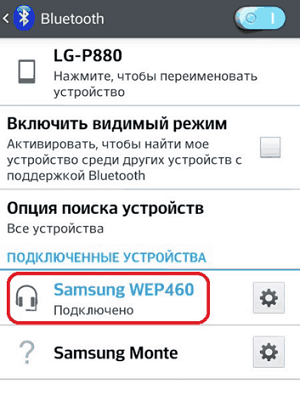
- Если Android требует ввести PIN-код, используйте комбинацию из четырёх нулей, код 1234, 9999 или 0001 — это наиболее распространённые пароли для соединения.
- После того как сопряжение будет окончено, откройте на телефоне появившееся подключение с Bluetooth-гарнитурой и отметьте галочкой пункт «Звук во время вызова» — это необходимо, чтобы при получении или совершении звонков весь звук переносился в аксессуар.
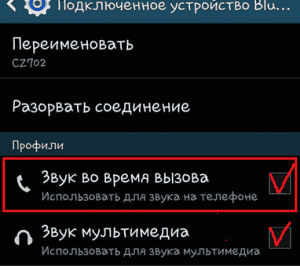
Гарнитура и iPhone
Стоит признать, что число пользователей яблочных смартфонов от компании Apple стремительно растёт. Это популярный девайс, который часто используется именно для разговоров.
А поскольку в некоторых случаях держать iPhone в руках неудобно, либо это просто нельзя делать, находясь за рулём, можно воспользоваться беспроводной гарнитурой с технологией Bluetooth.
Прежде чем установить соединение, убедитесь, что оба девайса заряжены. Иначе настроить подключение попросту не получится.
Дальше выполняются следующие действия:
- откройте меню настроек и включите функцию Bluetooth, чтобы он оказался в состоянии «Вкл» или «On»;
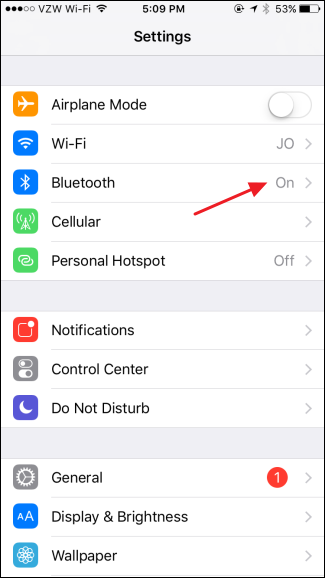
- удерживая кнопку на гарнитуре, переведите её в режим сопряжения;
- при этом светодиодный индикатор на беспроводной гарнитуре обычно начинает мигать, либо вести себя как-то иначе;
- теперь откройте список доступных Bluetooth устройств через iPhone;
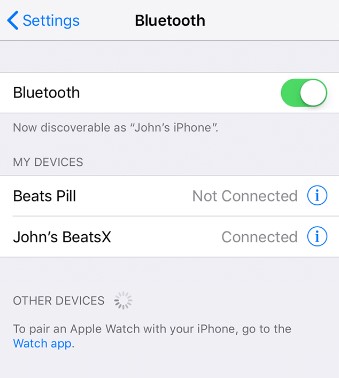
- найдите в открывшемся списке свою гарнитуру;
- если нужно ввести пароль, попробуйте что-то типа 0000 или 1111;
- если этот пароль не подходит, загляните в инструкцию, где он обязательно должен быть указан;
- дождитесь подтверждения сопряжения, что будет отображено в виде соответствующего уведомления.
Всё, теперь остаётся только проверить правильность подключения, совершим телефонный звонок.
Для отключения режима работы через Bluetooth гарнитуру достаточно нажать на восклицательный значок на умном телефоне и выбрать вариант «Отключить», либо «Disconnect».
Через это же меню можно удалить подключение, чтобы iPhone его забыл.
Важно добавить одну особенность, связанную с iPhone и работой беспроводной Bluetooth гарнитуры. Если профиль устройства настроен и синхронизирован с iCloud, тогда эти настройки соединения будут доступными на всех устройствах, работающих с тем же аккаунтом.
iPhone и AirPods
Фактически это аналог сторонним Bluetooth гарнитурам, который производится непосредственно самой компанией Apple. Их фирменные беспроводные наушники iPods синхронизируются очень просто.
Для этого достаточно предварительно зарядить чехол от беспроводных наушников, и открыть его. После этого умный телефон обнаружит аксессуары и отобразит на дисплее сообщение с предложением выполнить сопряжение.
Гарнитура и кнопочные телефоны
Некоторые пользователи даже не застали тех времён, когда у телефонов не было сенсорного дисплея. И все задачи выполнялись с помощью физических кнопок.
Да, на современных смартфонах также есть физические клавиши. Но это в основном кнопка «Домой», а также регуляторы громкости и кнопка включения и выключения гаджета.
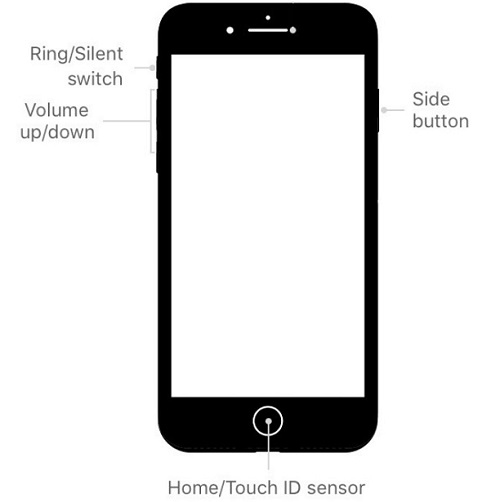
Несмотря на наступившую эру сенсорных смартфоном, многие люди продолжают активно пользоваться кнопочными версиями. И на них также присутствует функция Bluetooth. Важно добавить, что Bluetooth появился намного раньше сенсорных дисплеев.
Эта функция активно применялась на телефонах типа Nokia, Motorola, Siemens, Sony Ericson и пр. Сейчас не каждый и вспомнит о них.
Появление беспроводной гарнитуры ничего особо не изменило для кнопочных телефонов. Реализовать сопряжение с таким устройством не сложно. Для этого нужно:
- зайти в настройки кнопочного телефона;
- активировать функцию Bluetooth;
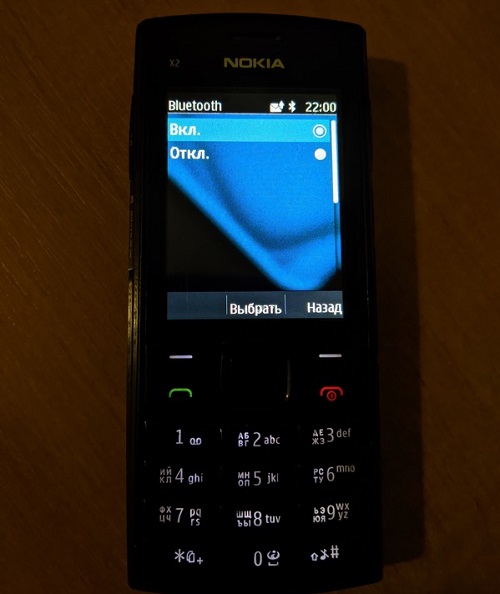
- перевести гарнитуру в режим сопряжение, отталкиваясь от инструкции производителя конкретной модели;
- нажать на телефоне клавишу поиска устройств;

- найти в списке активную гарнитуру;
- нажать на её значок;
- дождаться соединения.
Вот и всё. Теперь даже на кнопочном телефоне без проблем можно вести беседы, не используя руки для удержания аппарата.
Гарнитура и компьютеры с Windows 10
Ноутбуки, лэптопы, планшеты и ультрабуки часто оснащаются интегрированным адаптером Bluetooth. Это позволяет выполнить соединение с беспроводной гарнитурой. Такая функция может пригодится для общения по телефонной связи, если имеется SIM-карта, использовать возможности разных мессенджеров типа Skype.
В случае с использованием операционной системы Windows 10 на компьютере с Bluetooth адаптером, необходимо сделать следующее:
- открыть «Центр уведомлений», который располагается в нижнем правом углу панели задач;
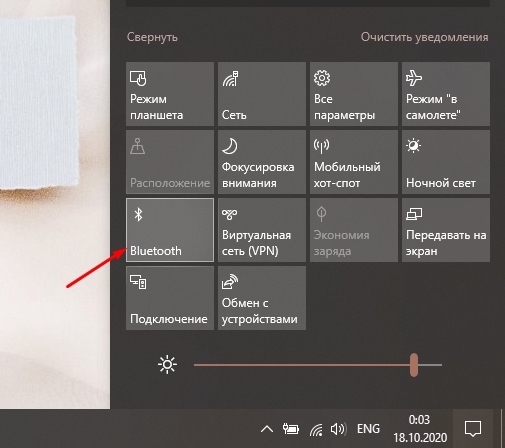
- кликнуть правой кнопкой по пункту «Bluetooth»;
- в открывшемся меню выбрать «Параметры»;
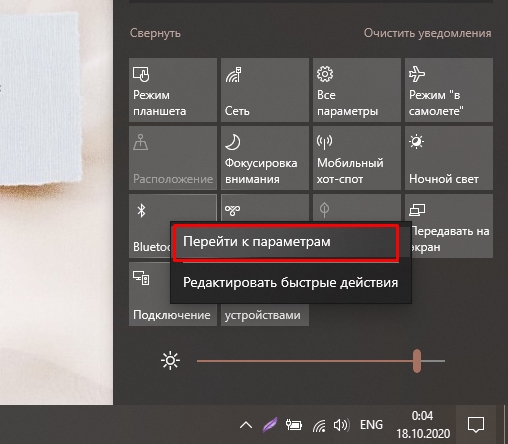
- перевести ползунок состояния Bluetooth адаптера в положение Вкл;
- нажать на пункт «Добавление Bluetooth или другого устройства»;
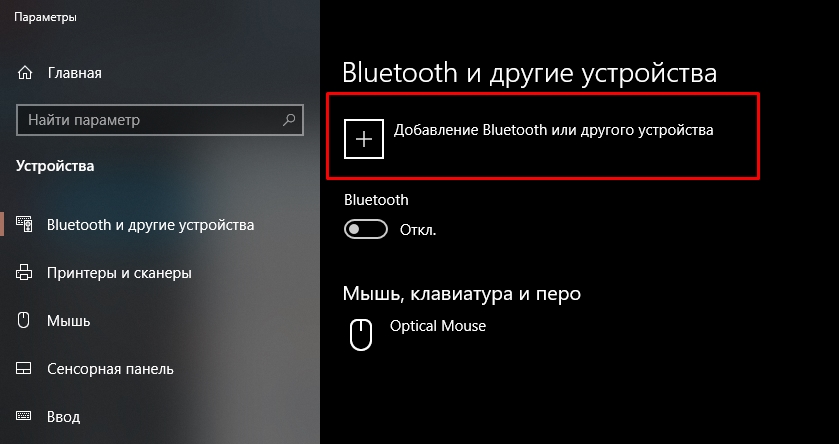
- в новом открывшемся окне кликнуть по первому пункту, где указано «Bluetooth»;
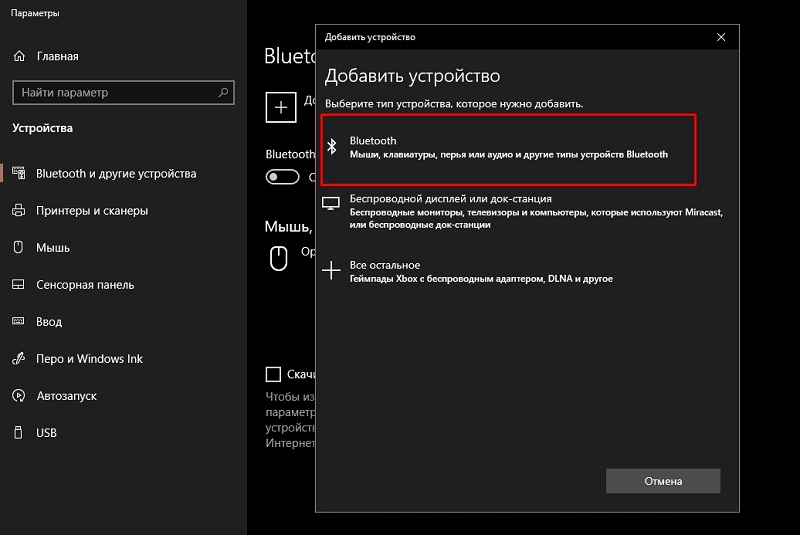
- активировать саму гарнитуру;
- в списке доступных видимых устройств выбрать свой аксессуар.
Теперь подключение установлено. В дальнейшем сопряжение будет происходить автоматически, когда на обоих устройствах включена функция Bluetooth.
Что делать, если не получается установить подключение
В некоторых случаях Android или устройство на другой платформе в упор не подключает гарнитуру, и дело может быть вовсе не в том, что она перестала работать. Почему аксессуар не работает правильно? Чтобы проверить это, предлагаем выполнить следующее:
- Убедитесь, что Bluetooth-устройство включено. Возможно, ваша модель включается не коротким, а длительным нажатием или на ней есть отдельная кнопка питания, а вы пробовали активировать её через главную клавишу.
- Проверьте сопряжение — как уже говорилось, ранее настроенную Bluetooth-гарнитуру при подключении к другому телефону Android нужно привести в режим сопряжения, чтобы последний её увидел. То же касается и новых устройств hand free — не всегда при первом запуске автоматически включается сопряжение, иногда активировать этот режим нужно вручную, а как это делается, мы уже уточняли ранее.
- Возможно, вы не дождались окончания процесса сопряжения или что-то оборвалось, и его нужно повторить.
- Узнайте, не разряжена ли батарея — да, в таком маленьком аксессуаре тоже есть свой аккумулятор или батарейка, которая после длительного пользования оборудованием выходит из строя и требует замены. Кстати, когда гарнитура Bluetooth долго лежало в магазине, оно и в таком случае может разрядиться. Поэтому, если устройство не работает, это не повод сразу же думать, что это поломка.
Теперь вы знаете, как подключить Bluetooth-гарнитуру к телефону Android и правильно её настроить. Как видите, процесс этот очень прост, выполняется быстро и легко. Если же вы столкнулись с неполадками в работе аксессуара, обратите внимание на возможные причины и способы устранения проблем, после чего вы наверняка сможете продолжить комфортное пользование беспроводной связью.
Источник: nastroyvse.ru